Pengonversi AC3 ke WAV Terbaik Online dan Offline untuk Windows dan Mac
AC3 atau Audio Codec 3 adalah format audio yang dibuat oleh Dolby. Tidak diragukan lagi bahwa format file ini meminimalkan ukuran keseluruhan yang memungkinkan Anda untuk menyimpan lebih banyak lagu atau musik. Sementara itu, tidak semua aplikasi, digital, dan pemutar portabel mengenali format ini. Inilah sebabnya mengapa menarik bagi banyak pengguna bahwa Konverter AC3 ke WAV gratis diperlukan. Untuk alasan ini, kami meneliti konverter media terbaik yang sesuai dengan kebutuhan semacam ini. Pelajari lebih lanjut tentang mereka setelah melompat.

Bagian 1. Cara Mengonversi AC3 ke WAV Online Gratis
1. Konverter Video Gratis Vidmore
Pengonversi Video Gratis Vidmore adalah program yang sangat berguna untuk membantu pengguna dalam kebutuhan konversi mereka. Ia menawarkan untuk mengonversi file dari dan ke berbagai format file termasuk AC3, MP3, AAC, WAV, dan lainnya untuk file audio. Selain itu, Anda dapat mengekspor video Anda ke format lain seperti MP4, MOV, FLV, WEBM, dan format video lainnya. Selain itu, ini hadir dengan opsi penyesuaian untuk pengaturan output di mana Anda dapat mengonfigurasi bitrate, sample rate, dan saluran sesuai dengan keinginan Anda. Menjadi alat berbasis web, Anda hanya perlu koneksi internet untuk bekerja dan mengakses semua fitur-fiturnya. Dengan itu, inilah cara menggunakan aplikasi online konverter AC3 ke WAV ini.
Langkah 1. Instal peluncur
Pertama, kunjungi situs resmi Vidmore Free Video Converter. Dari halaman utama, klik Tambahkan File untuk dikonversi tombol dan jalankan penginstalan cepat peluncur.
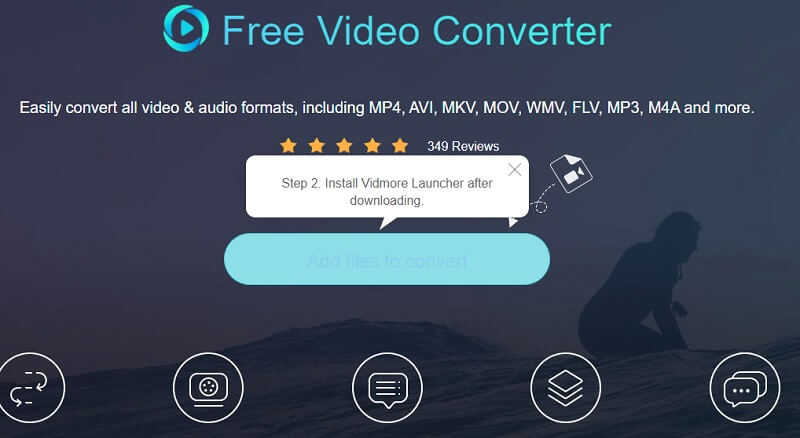
Langkah 2. Tambahkan file AC3
Setelah peluncur diaktifkan, klik lagi pada tombol yang sama untuk mengunggah file AC3 target Anda. Kemudian Anda akan disuguhkan dengan berbagai format video dan audio dari panel konversi.
Langkah 3. Pilih WAV sebagai format output
Setelah selesai, klik Musik ikon untuk melihat format yang tersedia lalu pilih WAV dengan mencentang tombol radionya.

Langkah 4. Mulai mengonversi file
Untuk memulai konversi, atur folder keluaran terlebih dahulu dan klik tombol Mengubah tombol setelah Anda siap. Setelah beberapa saat, pemutaran audio akan siap untuk Anda dengarkan file audio yang Anda konversi.
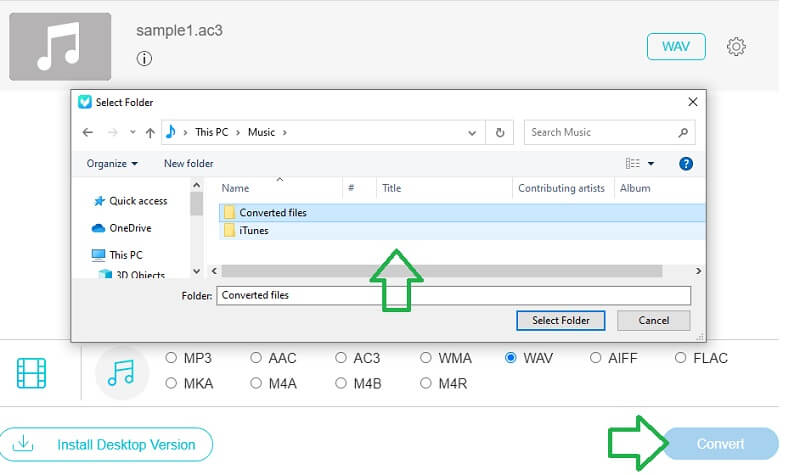
2. Konversi
Alat lain yang dapat membantu Anda dalam mengonversi berbagai format file dengan cara yang nyaman dan cepat adalah Convertio. Ada berbagai alat konversi yang dapat memenuhi kebutuhan setiap pengguna. Ini mengintegrasikan dokumen, ebook, gambar, arsip, presentasi, video, vektor dan CAD, dan konversi font. Sama pentingnya, ini juga berfungsi sebagai alat pengonversi AC3 ke WAV yang bagus karena Anda tidak perlu menginstal program tambahan apa pun. Setiap operasi terjadi secara online melalui bantuan browser dan akses ke internet. Lihat langkah-langkah di bawah ini untuk mempelajari cara menggunakan konverter AC3 ke WAV ini secara online.
Langkah 1. Menggunakan browser web apa pun, navigasikan ke situs web Convertio dan masuk ke situsnya.
Langkah 2. Klik Pilih File untuk menambahkan file AC3 pilihan Anda dari folder lokal Anda. Anda juga dapat memilih untuk mengimpor dari Dropbox, Drive, atau melalui tautan file AC3. Pilih WAV sebagai format keluaran.
LANGKAH 3. Tekan Mengubah tombol dan tunggu file AC3 dikonversi. Setelah selesai, tekan tombol Unduh untuk menyimpan file. Begitulah cara kerja program gratis konverter AC3 ke WAV ini.
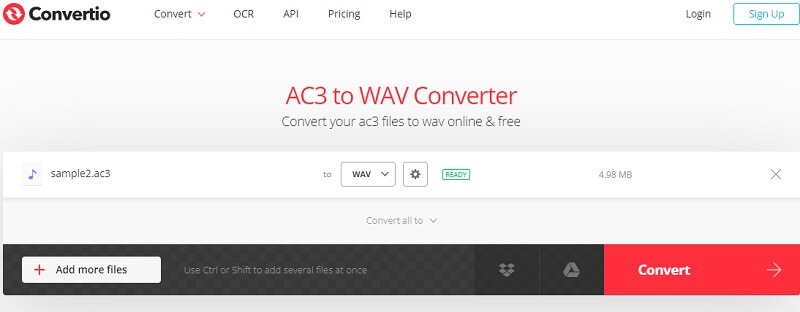
Bagian 2. Bagaimana Mengkonversi AC3 ke WAV di Desktop
1. Vidmore Video Converter
Jika solusi di atas tidak mencukupi atau tidak memenuhi harapan Anda, program desktop akan melayani Anda dengan baik. Pengonversi Video Vidmore adalah program luar biasa yang juga memungkinkan Anda mengonversi kecepatan tinggi yang menawarkan dukungan ke berbagai format file seperti AC3, MP3, OGG, WMA, M4A, AIFF, dan FLAC. Demikian juga, ada opsi bagi Anda untuk mengubah pengaturan output file audio yang memungkinkan Anda menghasilkan output yang diinginkan. Dengan itu, Anda akan dapat mengubah bitrate, sample rate, saluran, dll. Tidak hanya itu, tetapi juga dapat membantu dalam hal mengedit audio dan video. Anda dapat menambahkan efek, subtitle video, memotong video, memotong audio menjadi fragmen, dan bahkan menggabungkan beberapa lagu dalam satu file. Jika Anda ingin mengetahui seluk beluk aplikasi dan menjelajahi lebih banyak fitur-fiturnya, Anda dapat melihat prosedur langkah demi langkah yang disajikan di bawah ini.
Langkah 1. Dapatkan penginstal aplikasi
Pertama, unduh dan instal program dengan membuka halaman web resminya. Untuk kenyamanan Anda, Anda bisa langsung mendapatkan installernya dengan mengklik salah satu tombol Download Gratis di bawah ini.
Langkah 2. Muat file AC3
Untuk menambahkan media, klik Plus ikon di antarmuka utama program. Secara opsional, Anda dapat menarik dan melepas file AC3 pilihan Anda atau menarik dan melepas beberapa file sekaligus.
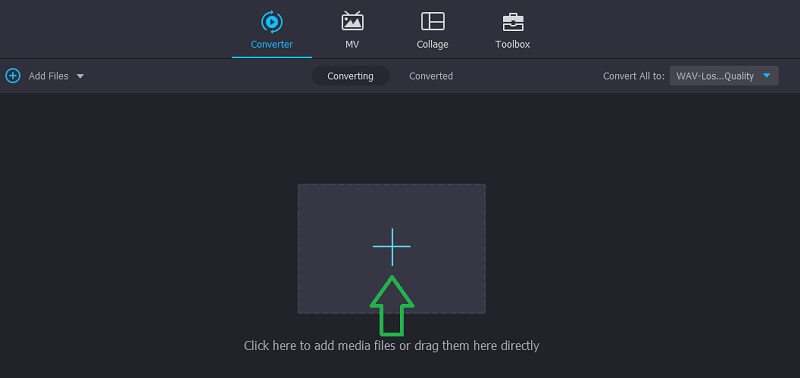
Langkah 3. Pilih WAV sebagai format output
Sekarang tekan menu drop-down untuk Profil dan navigasikan ke Audio tab. Dari sini, Anda memiliki opsi format audio yang berbeda untuk dipilih. Pilih WAV di bagian kiri tab.
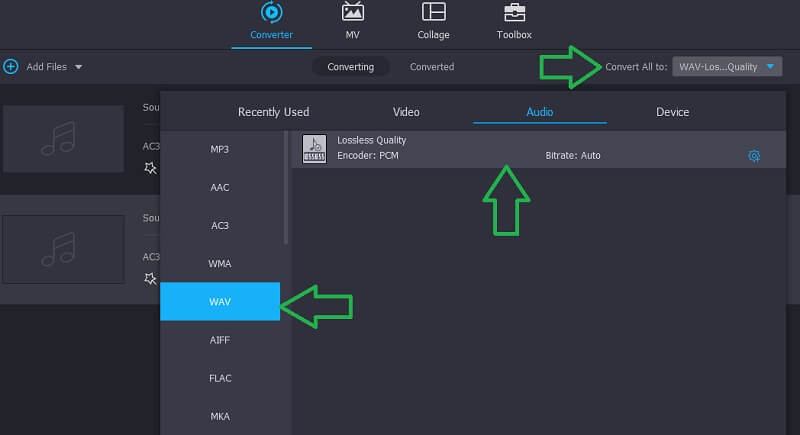
Langkah 4. Pilih folder output dan simpan file yang dikonversi
Terakhir, pilih lokasi folder tempat Anda ingin menyimpan file audio yang dikonversi. Kemudian tekan Konversi Semua tombol jika Anda siap untuk memulai proses.
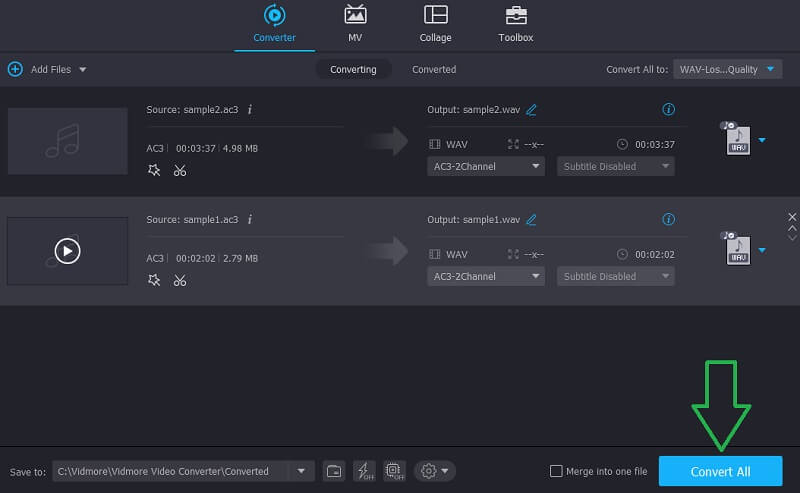
2. Adobe
Anda juga dapat menggunakan Adobe untuk mengonversi AC3 ke WAV dengan cara yang efektif. Ini memfasilitasi konversi tunggal dan batch dengan dukungan ke berbagai format file. Ini berkisar dari fidelitas tinggi, audio berkualitas tinggi hingga file fidelitas rendah. Selain kemampuan konversinya, ini juga memungkinkan Anda untuk merekam dan mencampur audio dan bahkan mendesain efek suara Anda sendiri. Maksimalkan aplikasi dengan mempelajari cara menggunakannya:
Langkah 1. Unggah file AC3 ke program untuk menambahkannya ke antrian pengkodean.
Langkah 2. Dari Format dan Preset menu tarik-turun, pilih WAV format.
LANGKAH 3. Terakhir, mulailah antrian dan konversi file AC3 yang Anda pilih ke file WAV.
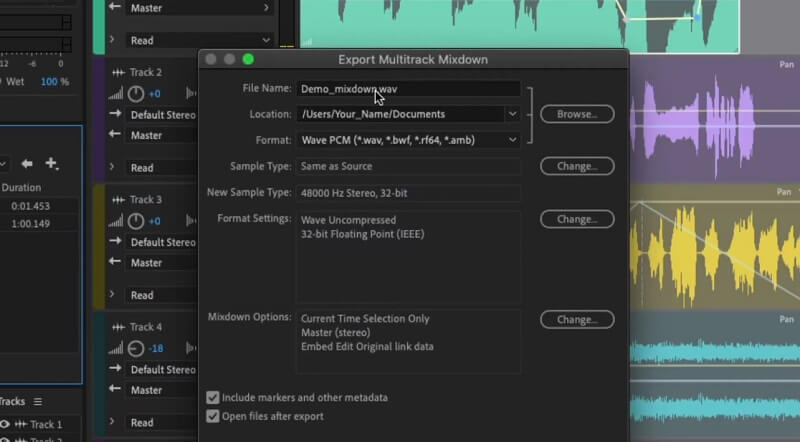
Bagian 3. FAQ AC3 ke WAV
Bagaimana cara mengubah AC3 ke WAV di FFmpeg?
Seperti yang kita ketahui, FFmpeg beroperasi dengan bantuan command prompt. Yang perlu Anda lakukan adalah mempelajari perintah untuk mengonversi file media. Dalam hal ini, Anda dapat menggunakan perintah:
ffmpeg -i input.ac3 output.wav.
Bagaimana saya bisa mengonversi WAV ke AC3 di VLC?
Untuk mengonversi WAV ke AC3 di VLC Media Player, tambahkan file WAV yang ingin Anda konversi dari opsi Konversi/Simpan VLC. Kemudian buat profil untuk menyandikan file audio ke AC3. Setelah itu, Anda dapat mengonversi seperti biasa.
Bisakah Linux mengubah AC3 ke WAV?
Terlepas dari sistem operasi yang dijalankan komputer Anda, akan selalu ada aplikasi untuk kebutuhan Anda. Salah satu alat terbaik yang dapat Anda gunakan untuk mengonversi AC3 ke WAV atau sebaliknya di Linux adalah FFmpeg.
Kesimpulan
Ada banyak program yang dapat membantu dalam mengubah AC3 ke WAV. Ini hanya masalah preferensi dalam memilih metode atau program terbaik. Dalam posting ini, Anda akan menemukan Konverter AC3 ke WAV gratis program. Namun kebanyakan dari mereka terbatas dalam hal fungsi. Oleh karena itu, jika Anda memerlukan alat canggih, program desktop jelas merupakan pilihan yang tepat.


